Việc chuyển dữ liệu OPPO sang điện thoại khác hoặc ngược lại mang lại nhiều lợi ích cho người dùng vừa mua smartphone mới. Nếu bạn đang gặp khó khăn trong việc chuyển dữ liệu OPPO giữa hai thiết bị, đừng bỏ qua hướng dẫn thủ thuật chi tiết được mình chia sẻ dưới đây.
1. Chuyển dữ liệu điện thoại OPPO có lợi ích gì?
Việc chuyển dữ liệu OPPO sang điện thoại mới mang nhiều lợi ích cho người dùng, cụ thể như:
- Giữ lại thông tin quan trọng: Bạn không cần lo lắng về việc mất ảnh, video, tin nhắn và danh bạ.
- Tiết kiệm thời gian và công sức: Quá trình chuyển dữ liệu OPPO tự động giúp bạn không phải cài đặt lại mọi thứ từ đầu.
- Đồng bộ ứng dụng và cài đặt: Việc chuyển dữ liệu giúp bạn giữ nguyên các ứng dụng, tài khoản và thiết lập cá nhân, giúp điện thoại mới hoạt động mượt mà như cũ.
- Trải nghiệm liền mạch: Bạn sẽ không gặp gián đoạn trong quá trình sử dụng, tiếp tục công việc và giải trí mà không phải mò mẫm tìm lại thông tin.
- Bảo mật dữ liệu: Chuyển dữ liệu từ OPPO sang điện thoại mới qua các công cụ chính thống đảm bảo an toàn và bảo mật thông tin cá nhân của bạn.

2. Cần lưu ý điều gì trước khi chuyển dữ liệu OPPO?
Khi bạn chuyển dữ liệu OPPO sang điện thoại mới, việc đảm bảo quá trình này diễn ra suôn sẻ và an toàn là rất quan trọng. Để đạt được điều này, bạn hãy lưu ý những điểm sau:
Đảm bảo pin của điện thoại đầy đủ: Hãy chắc chắn rằng cả điện thoại cũ và mới đều có đủ pin trước khi bắt đầu quá trình chuyển dữ liệu. Nếu có thể, hãy cắm sạc cho cả hai thiết bị để tránh tình trạng bất ngờ tắt nguồn giữa chừng, gây mất dữ liệu hoặc phát sinh các vấn đề khác.
Đồng bộ dữ liệu lên tài khoản Google: Trước khi chuyển dữ liệu, hãy dành thời gian đồng bộ hóa dữ liệu từ điện thoại cũ lên tài khoản Google của bạn. Việc này không chỉ giúp bạn truy cập dữ liệu dễ dàng hơn mà còn giúp việc khôi phục dữ liệu sau này trở nên đơn giản hơn.
Sao lưu dữ liệu vào USB hoặc máy tính: Để bổ sung một lớp bảo vệ cho dữ liệu của bạn, hãy sao lưu chúng vào USB hoặc máy tính. Dù quá trình này có thể mất một chút thời gian, nhưng nó sẽ giúp bạn tránh được rủi ro mất dữ liệu quan trọng trong trường hợp không may xảy ra sự cố.
Thực hiện trong môi trường mạng ổn định: Hãy đảm bảo rằng môi trường mạng tại nơi bạn thực hiện việc chuyển dữ liệu OPPO ổn định. Kết nối mạng tốt sẽ giúp giảm thiểu nguy cơ mất kết nối và đảm bảo quá trình chuyển đổi dữ liệu diễn ra thuận lợi và liền mạch.
3. Hướng dẫn cách chuyển dữ liệu OPPO đơn giản
Dưới đây sẽ hướng dẫn chi tiết thủ thuật cách chuyển dữ liệu OPPO sang điện thoại khác.
3.1. Dùng dây cáp để chuyển dữ liệu OPPO
Để chuyển dữ liệu từ điện thoại OPPO sang thiết bị khác một cách hiệu quả, bạn có thể sử dụng dây cáp. Quá trình này đảm bảo việc chuyển dữ liệu OPPO không bị gián đoạn. Các bước thực hiện như sau:
Bước 1: Bật nguồn điện thoại OPPO mới, sau đó nhấn vào biểu tượng mũi tên xanh để bắt đầu quá trình thiết lập.
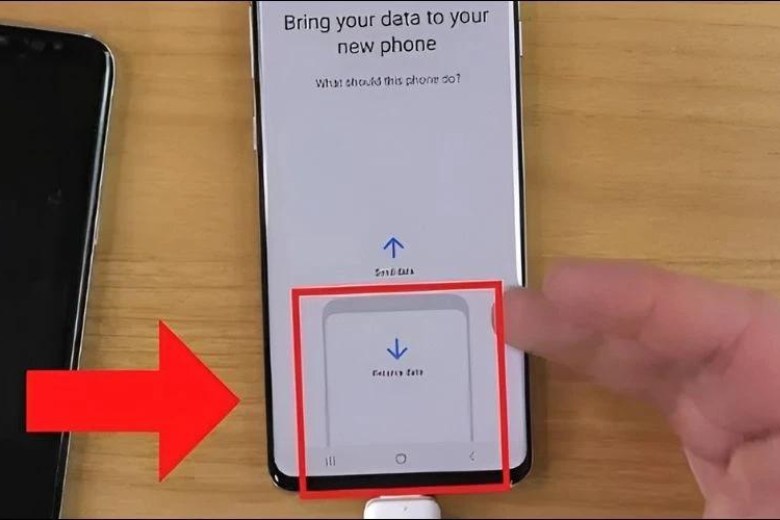
Bước 2: Trên điện thoại OPPO mới, chọn tùy chọn “Cáp và đầu nối USB“.
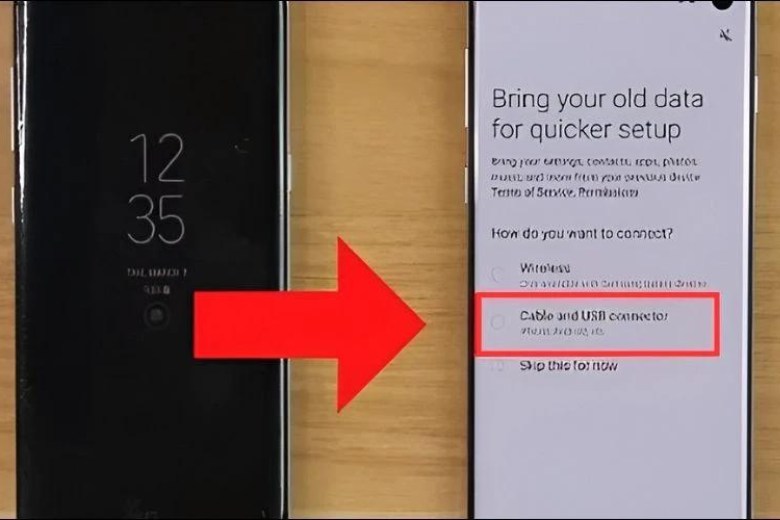
Bước 3: Dùng dây cáp để kết nối hai điện thoại. Khi có thông báo xuất hiện trên điện thoại OPPO mới, hãy vuốt xuống để chấp nhận và tiếp nhận dữ liệu.
Lưu ý: Để kết nối hai thiết bị OPPO, bạn cần sử dụng cáp với cổng Type-C. Nếu không có sẵn cáp này, bạn có thể tham khảo các phương thức khác được đề cập trong bài viết.
3.2. Cách chuyển dữ liệu trên điện thoại OPPO với tiện ích OPPO Share
Chuyển dữ liệu giữa các điện thoại OPPO có thể được thực hiện dễ dàng và nhanh chóng nhờ tính năng OPPO Share, một tiện ích được OPPO tích hợp. Tuy nhiên, hãy lưu ý rằng tính năng này chỉ có sẵn trên phiên bản Color OS 5.2 trở lên.
Quy trình truyền dữ liệu bằng OPPO Share được thực hiện qua các bước sau:
Bước 1: Đầu tiên, đặt hai chiếc điện thoại OPPO cạnh nhau. Vuốt từ trên xuống trên màn hình của cả hai máy để mở thanh thông báo và chọn OPPO Share.
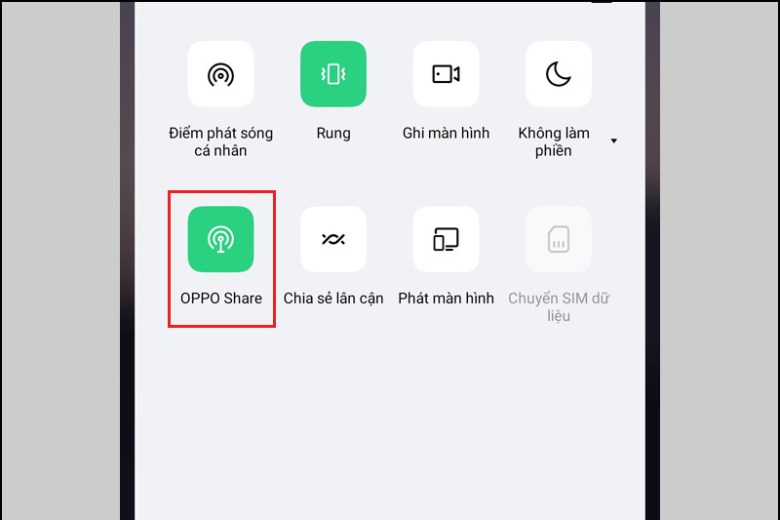
Bước 2: Trên chiếc điện thoại OPPO cũ, tìm và giữ ứng dụng, tập tin hoặc hình ảnh mà bạn muốn truyền. Bạn chọn mục Chia sẻ, sau đó nhấn vào tên thiết bị OPPO mới trong danh sách thiết bị khả dụng.
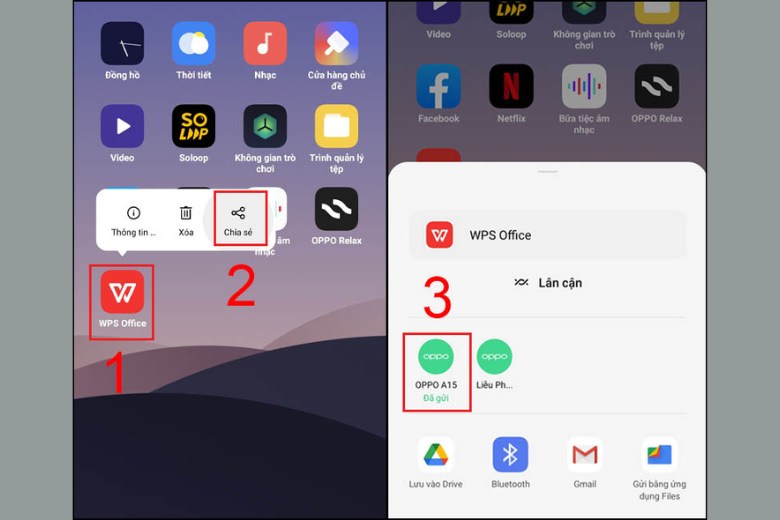
Bước 3: Khi điện thoại OPPO mới nhận được thông báo yêu cầu nhận dữ liệu, bạn chỉ cần nhấn Chấp nhận để hoàn tất quá trình chuyển dữ liệu.
3.3. Chuyển dữ liệu từ điện thoại OPPO cũ sang máy mới bằng OPPO Clone Phone
Để chuyển dữ liệu bằng OPPO Clone, bạn thực hiện theo các bước sau:
Bước 1: Kích hoạt ứng dụng OPPO Clone trên cả hai thiết bị OPPO và đảm bảo cấp đủ quyền hoạt động cho ứng dụng.
Bước 2: Trên điện thoại OPPO mới, chọn Bắt đầu di động và chọn mục Nhập dữ liệu từ điện thoại Android khi danh sách các tùy chọn hiện ra.
Bước 3: Dùng điện thoại OPPO cũ quét mã QR được tạo ra trên điện thoại OPPO mới.
Bước 4: Nhấn vào Kết nối hoặc Bắt đầu để bắt đầu quá trình chuyển dữ liệu OPPO.
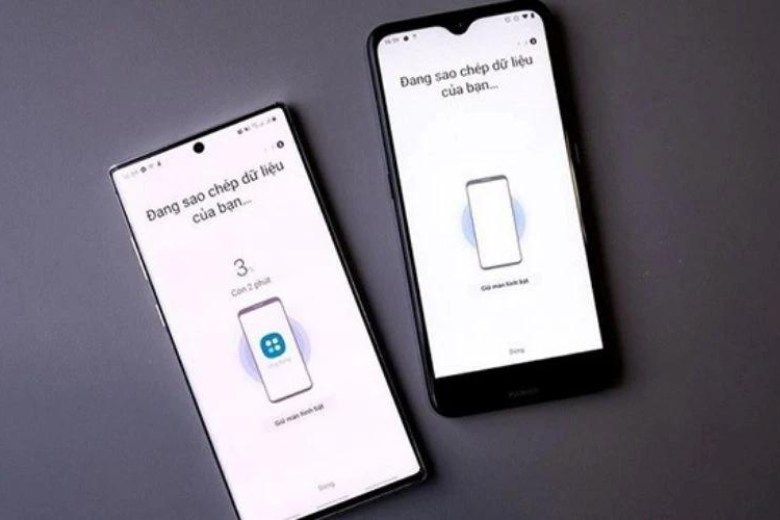
3.4. Sử dụng phần mềm hỗ trợ trên máy tính
Bên cạnh các ứng dụng chính thức từ OPPO, bạn cũng có thể sử dụng phần mềm MobileTrans trên máy tính để chuyển dữ liệu OPPO. Dưới đây là hướng dẫn cách chuyển dữ liệu từ điện thoại OPPO cũ sang OPPO mới bằng MobileTrans:
Bước 1: Truy cập vào trang MobileTrans và chọn Try It Free để tải phần mềm MobileTrans về máy tính.
Bước 2: Sau khi cài đặt hoàn tất, bạn mở phần mềm lên. Tại màn hình chính, bạn chọn Phone Transfer, sau đó chọn Phone to Phone để bắt đầu chuyển dữ liệu OPPO.
Bước 3: Kết nối cả hai điện thoại OPPO cũ và mới với máy tính qua dây cáp USB. Màn hình sẽ nhận diện và hiển thị OPPO cũ ở bên trái và OPPO mới ở bên phải. Nếu vị trí bị đảo ngược, bạn có thể chọn Flip để đổi lại.
Bước 4: Chọn các mục dữ liệu riêng lẻ hoặc tất cả dữ liệu mà bạn muốn chuyển dữ liệu OPPO sang điện thoại mới. Sau đó, click Bắt đầu và chờ đợi quá trình hoàn tất.
Lưu ý: Trong suốt quá trình chuyển dữ liệu OPPO, hãy đảm bảo hai điện thoại được kết nối liên tục để tránh gián đoạn.
3.5. Sử dụng tài khoản Google để đồng bộ dữ liệu máy OPPO mới với máy cũ
Một trong những phương pháp phổ biến khác để chuyển dữ liệu sang điện thoại OPPO mới là sử dụng tài khoản Google cá nhân của bạn.
Bước 1: Trước tiên, hãy đăng nhập vào tài khoản Google trên điện thoại OPPO mới của bạn.
Bước 2: Mở ứng dụng Cài đặt trên điện thoại, sau đó kéo xuống và tìm mục Tài khoản và đồng bộ.
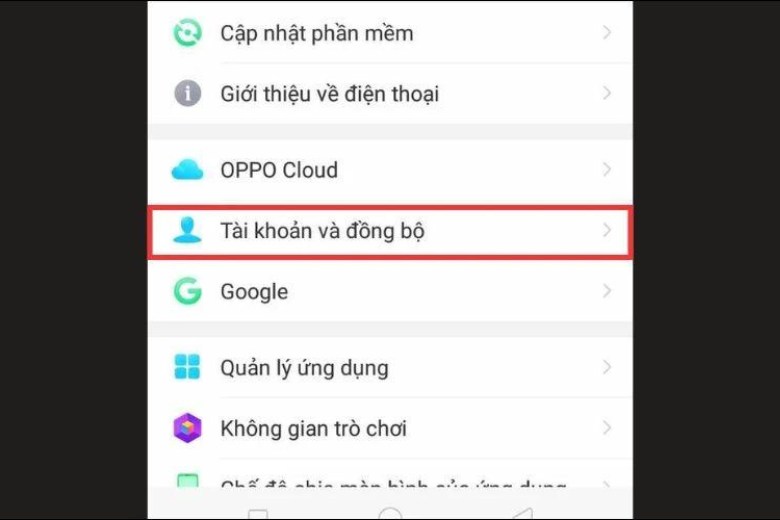
Bước 3: Chọn tài khoản Google mà bạn muốn đồng bộ dữ liệu. Lưu ý rằng bạn cần chọn đúng tài khoản mà bạn muốn chuyển dữ liệu OPPO. Sau đó, chọn các mục cần đồng bộ và nhấn vào Đồng bộ ngay để bắt đầu quá trình.
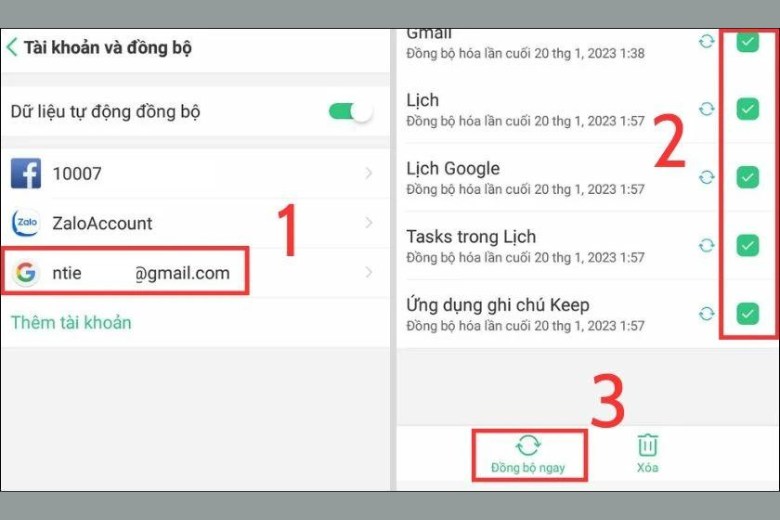
4. Mua điện thoại OPPO mới chính hãng giá rẻ tại Di Động Việt
Di Động Việt là một trong những hệ thống bán lẻ điện thoại di động uy tín tại Việt Nam, chuyên cung cấp các sản phẩm chính hãng với mức giá hợp lý. Tại đây, bạn sẽ tìm thấy những chiếc điện thoại OPPO chất lượng, đa dạng về mẫu mã và tính năng, phục vụ mọi nhu cầu của người dùng.
Lý do bạn nên mua OPPO tại Di Động Việt:
- Cam kết chính hãng 100%: Sản phẩm được bảo hành chính hãng từ nhà sản xuất.
- Giá cả cạnh tranh: Cung cấp các sản phẩm OPPO với mức giá rẻ nhất thị trường.
- Dịch vụ khách hàng tận tâm: Đảm bảo trải nghiệm mua sắm dễ dàng, nhanh chóng và chuyên nghiệp.
- Khuyến mãi hấp dẫn: Cơ hội nhận những ưu đãi đặc biệt khi mua điện thoại OPPO.
Đừng bỏ lỡ cơ hội sở hữu chiếc OPPO chính hãng với giá ưu đãi!
Nhấn vào để xem ngay các sản phẩm và chương trình khuyến mãi mới nhất tại Di Động Việt!
NHANH TAY NHẬN NGAY ƯU ĐÃI ĐẶC BIỆT TẠI ĐÂY!
5. Lời kết
Vậy là chúng ta đã cùng nhau tìm hiểu cách chuyển dữ liệu OPPO sang điện thoại khác và ngược lại trong bài viết lần này. Đây là một thủ thuật hữu ích đối với những người dùng vừa mua điện thoại mới. Tuy nhiên, bạn cũng cần lưu ý trong quá trình chuyển dữ liệu OPPO để đảm bảo dữ liệu chuyển đổi giữa hai thiết bị một cách an toàn và hiệu quả.
Nếu bạn quan tâm đến các tin tức mới nhất trên thị trường, hãy tiếp tục theo dõi Dchannel của Di Động Việt để không bỏ lỡ bất kỳ cập nhật mới nhất. Cảm ơn bạn đã quan tâm bài viết lần này của mình.
Khách hàng đừng quên đến Di Động Việt khi có nhu cầu mua thiết bị công nghệ để được trải nghiệm CHUYỂN GIAO GIÁ TRỊ VƯỢT TRỘI với giá bán rẻ hơn các loại rẻ.
Xem thêm:
- Tổng hợp 3 cách tắt nguồn điện thoại OPPO dùng hoặc không cần dùng nút Nguồn đơn giản
- Cách khắc phục màn hình điện thoại bị nhiễu màu, nhiễu từ hiệu quả
- Cách tăng RAM cho điện thoại OPPO giúp chơi game mượt hơn
- 9 cách định vị số điện thoại để theo dõi định vị tìm trí chính xác thành công 100%
Di Động Việt






